Как исправить ошибку обновления Windows 10 с кодом 0xc7700112?
Опубликовано: 2019-01-07Мы все слишком хорошо знаем, что процесс обновления до Windows 10 не всегда проходит гладко. Очевидно, речь идет о том, что вы читаете эту статью, поскольку это означает, что вы задаетесь вопросом: «Почему я получаю код ошибки 0xc7700112 при попытке выполнить обновление до Windows 10?»
Начнем с того, что, хотя проблема, о которой идет речь, может показаться довольно серьезной, беспокоиться не о чем. Проблема довольно решаема, и вам нужно выполнить всего пару трюков, чтобы головная боль ушла. Просто продолжайте читать эту статью и внимательно следуйте нашим советам о том, как исправить ошибку 0xc7700112 в Windows 10. Это, безусловно, поможет вам освоить широко разрекламированную операционную систему.
Причины кода ошибки 0xc7700112
Код ошибки 7700112 в Windows 10 означает, что процесс обновления был поврежден. Есть несколько вещей, которые могут быть причиной неприятности:
- устаревшие драйверы;
- проблемы с вредоносным ПО;
- конфликты программного обеспечения;
- потерянные записи установки.
В этой статье мы рассмотрим эти проблемы одну за другой, чтобы убедиться, что рассмотрены все возможные сценарии, что гарантирует успех ваших усилий по устранению неполадок. Имея это в виду, начните с первого исправления в списке и продолжайте двигаться, пока не наткнетесь на лучшее для вас исправление.
Как исправить ошибку 0xc7700112 в Windows 10?
Прежде всего, мы настоятельно рекомендуем вам создавать резервные копии данных, которые вы не можете позволить себе потерять. Например, сохраните важные файлы и папки на внешнем устройстве хранения или на облачном диске. Вы также можете использовать специальное программное обеспечение для выполнения работы или даже перенести важные вещи на другой компьютер. Как только вы закончите, не стесняйтесь начинать процесс устранения неполадок.
Обновите все ваши драйверы
Драйверы из-за холма являются частой причиной драмы 0xc7700112, что означает, что они ни в коем случае не приветствуются на вашем ПК. На самом деле, пользователи часто забывают обновить программное обеспечение своего драйвера при переходе на более новую ОС, что вызывает множество проблем, связанных с драйверами. К сожалению, некоторые из них могут оказаться довольно стойкими. Тем не менее, если это ваш случай, то у вас нет никаких причин волноваться. Когда пришло время исправить проблемные драйверы на ПК с Win 10, вы буквально избалованы выбором: на выбор есть не менее трех отличных вариантов.
Обновите драйверы вручную
Это решение окажется эффективным, если вы точно знаете, какие версии драйверов необходимы для восстановления работоспособности вашего ПК и где их можно получить. В противном случае этот метод крайне трудоемок и опасен. Например, вы можете в конечном итоге установить неправильное программное обеспечение и тем самым повредить свой компьютер. Существует также вероятность заражения вашей ОС, поскольку в Интернете полно вредоносных программ, маскирующихся под последние версии драйверов. Тем не менее, мы понимаем, что у вас могут быть причины для выбора этого метода. Пожалуйста, будьте осторожны.
Используйте диспетчер устройств
В Windows есть встроенный инструмент, предназначенный для ухода за вашим оборудованием и устройствами. Вы можете найти его, щелкнув правой кнопкой мыши значок «Пуск» и выбрав «Диспетчер устройств». Там вы можете увидеть список всех физических частей вашей компьютерной системы. Вы можете щелкнуть правой кнопкой мыши любой компонент и обновить программное обеспечение его драйвера, выбрав соответствующий параметр. Имейте в виду, что вы должны выбрать автоматический поиск обновленного программного обеспечения драйвера, чтобы диспетчер устройств мог найти для вас все необходимое.
К сожалению, у этого метода есть два существенных недостатка. Первый — это потеря вашего драгоценного времени: вы должны выполнять упомянутые выше операции столько раз, сколько необходимо, чтобы убедиться, что каждый из ваших драйверов обновлен. Что касается второго недостатка, Диспетчер устройств может не найти точное программное обеспечение, необходимое вашей системе для правильной работы. Итак, дело в том, что существует значительный риск того, что все ваши попытки решить проблему 0xc7700112 окажутся тщетными.
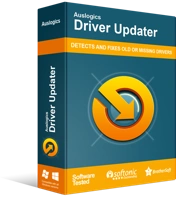
Устранение проблем с ПК с помощью средства обновления драйверов
Нестабильная работа ПК часто бывает вызвана устаревшими или поврежденными драйверами. Auslogics Driver Updater диагностирует проблемы с драйверами и позволяет обновлять старые драйверы все сразу или по одному, чтобы ваш компьютер работал более плавно.

Наймите программу обновления драйверов Auslogics. Этот метод на сегодняшний день является наиболее эффективным из всех трех. Рассматриваемый инструмент обновит все ваши драйверы всего за один клик. Более того, вы получите официальные, рекомендованные производителем драйверы для вашей системы, что гарантирует бесперебойную работу и столь необходимое спокойствие.
Просканируйте свой компьютер на наличие вредоносных программ
В жизни есть жестокая правда: современная цифровая среда слишком далека от безопасности. Действительно, он практически кишит вредоносными угрозами, и есть вероятность, что одна из них проникла на ваш компьютер и заразила вашу ОС, а проблема 0xc7700112 стала результатом неудачи.
В таком сценарии лучше всего запустить полную проверку компьютера на наличие вредоносных программ. Хорошим вариантом является использование встроенного решения Защитника Windows. Вот как:
- Вызовите меню «Пуск» и введите «защитник» (без кавычек) в поле поиска. Нажмите кнопку Enter, чтобы продолжить.
- Лучше всего подойдет Центр безопасности Защитника Windows. Щелкните этот параметр.
- В меню левой панели найдите кнопку щита и щелкните ее.
- Выберите Расширенное сканирование. В списке доступных опций выберите Полная проверка.
- Нажмите Сканировать сейчас, чтобы узнать, не прячется ли вредоносное ПО где-то на вашем компьютере.
Несмотря на то, что Защитник Windows является достойным решением для обеспечения безопасности, он может оказаться недостаточно мощным для удаления всех вредоносных объектов с вашего компьютера. Вот почему мы рекомендуем вам инвестировать в превосходный инструмент для защиты от вредоносных программ, способный уничтожать даже самые сложные и стойкие объекты из мира вредоносных программ. Например, каждое сканирование с помощью Auslogics Anti-Malware — это хитроумная работа по защите от вредоносных программ, ведущая к здоровому и безошибочному компьютеру.
Проверьте свой компьютер на наличие проблем с программным обеспечением
Ошибка Windows 10 0xc7700112 часто связана с конфликтами программного обеспечения. Дело в том, что какая-то сторонняя программа на вашем ПК может мешать вам использовать Windows 10. Чтобы проверить, так ли это, удалите все стороннее программное обеспечение, которое было недавно установлено на вашем ПК. Временное отключение антивируса также может оказаться полезным. Затем посмотрите, решена ли проблема.
Если проблема не устранена, выполните чистую загрузку и попробуйте обновить ОС:
- Одновременно нажмите логотип Windows и кнопки I.
- Выберите Обновление и безопасность.
- Щелкните Проверить наличие обновлений.
Надеюсь, это решение было полезным.
Избавьтесь от потерянных записей программы установки Windows
Ваше обновление до Win 10 может быть неудачным из-за следов более ранней попытки установки в файле данных конфигурации загрузки (BCD). В этом случае, чтобы избавиться от ошибки 0xc7700112, следует удалить потерянные записи программы установки Windows:
- Одновременно нажмите клавишу с логотипом Windows и клавишу X.
- Выберите Командная строка (Администратор).
- Нажмите кнопку «Да», если вы видите на экране запрос контроля учетных записей.
- Введите bcdedit /enum all и нажмите Enter.
- В каждом разделе параметров устройства есть идентификатор. Эти идентификаторы остались от вашей предыдущей установки. Они являются фактическими виновниками блокировки вашего текущего обновления.
- Введите bcdedit /delete {Здесь ключ в имени первого идентификатора}. Нажмите Enter, чтобы продолжить. Повторите эту команду для каждого идентификатора опций устройства.
- Перезагрузите компьютер. Как только ваша Windows будет запущена, снова откройте административную версию командной строки.
- Введите bcdedit /enum all, чтобы проверить, были ли удалены потерянные записиz.
Наконец, запустите Помощник по обновлению до Windows 10 и посмотрите, исчезла ли проблема 0xc7700112.
Надеемся, наши советы оказались полезными. Если вам нужна дополнительная помощь, не стесняйтесь написать комментарий ниже.
